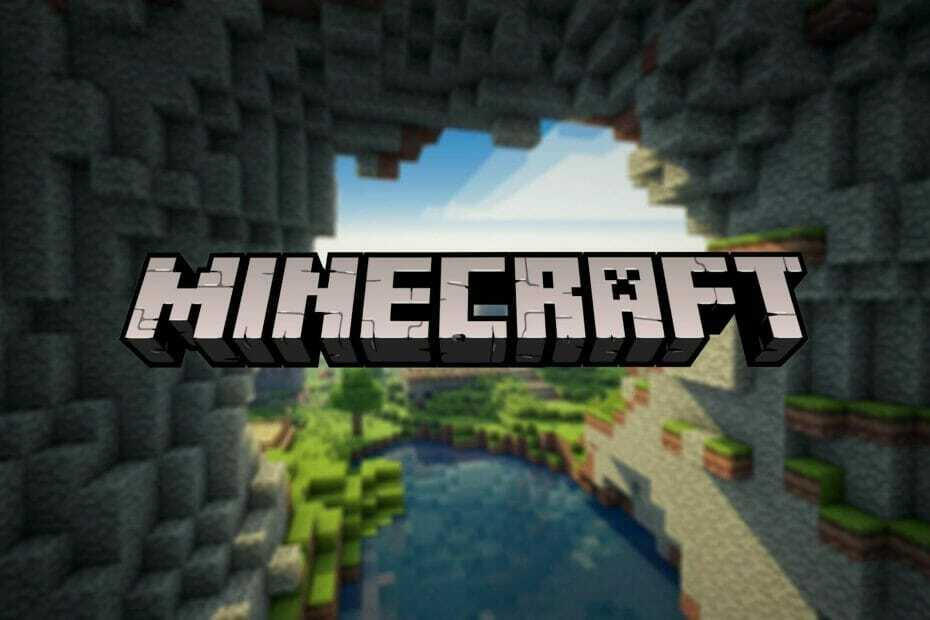Aby naprawić błąd 0x89245102, musisz włączyć niezbędne usługi
- Włączenie usług autoryzacji skutecznie rozwiązuje ten błąd Minecrafta 0x89245102.
- Jednym z możliwych rozwiązań jest aktualizacja systemu operacyjnego i klienta gry Minecraft.
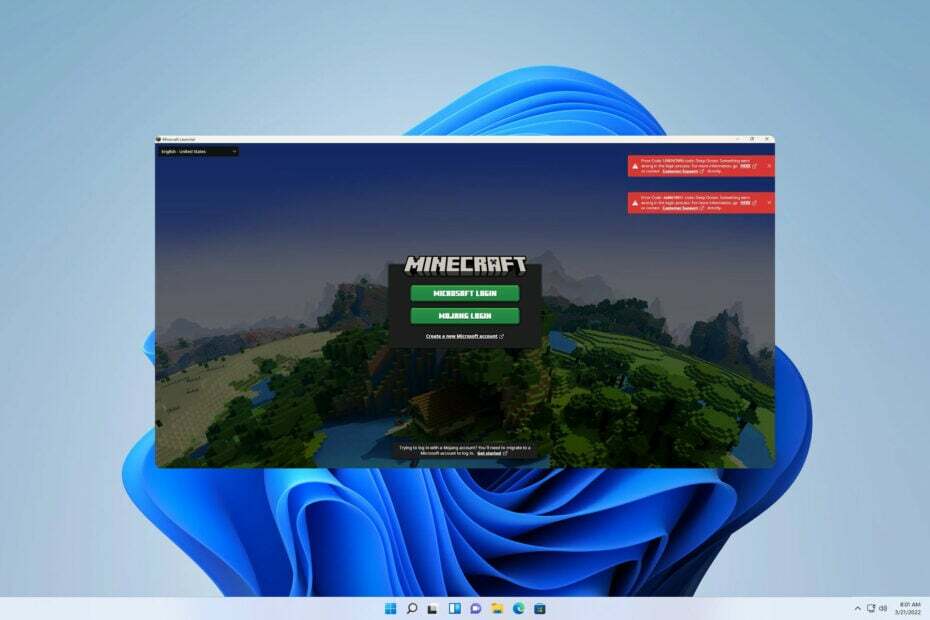
XZAINSTALUJ KLIKAJĄC POBIERZ PLIK
- Pobierz narzędzie do naprawy komputera Restoro który jest dostarczany z opatentowanymi technologiami (dostępny patent Tutaj).
- Kliknij Rozpocznij skanowanie znaleźć problemy z systemem Windows, które mogą powodować problemy z komputerem.
- Kliknij Naprawić wszystko w celu rozwiązania problemów wpływających na bezpieczeństwo i wydajność komputera.
- Restoro zostało pobrane przez 0 czytelników w tym miesiącu.
Czy jesteś jednym z wielu graczy Minecrafta, którzy mają problemy z powodu kodu błędu 0x89245102 w grze Minecraft? Nie martw się, bo mamy cię w zasięgu ręki!
Ten błąd jest podobny do kod błędu 0x80070057 w Minecraft, a niektóre z jego rozwiązań mogą również pomóc w przypadku tego błędu.
W tym artykule podzielimy się czterema bardzo skutecznymi metodami rozwiązywania problemów, które pomogą rozwiązać ten problem.
Co to jest błąd 0x89245102 Minecraft?
Istnieje wiele przyczyn tego błędu, ale najczęstsze przyczyny to:
- Brak aktualizacji Minecrafta – Jeśli twój Minecraft nie jest aktualny, możesz napotkać ten problem za każdym razem, gdy chcesz uruchomić grę.
- Problemy z uruchamianiem Minecrafta – Zawsze, gdy napotkasz jakiekolwiek problemy z programem uruchamiającym Minecraft na swoim komputerze. Może to utrudniać działanie komponentów gry i utrudniać jej prawidłowe działanie.
- Problemy z usługą Minecraft –Jeśli nie włączysz usług uwierzytelniania, może to spowodować błąd podczas uruchamiania gry.
Jak mogę naprawić błąd 0x89245102 Minecraft?
Oto kilka potencjalnych rozwiązań, które mogą rozwiązać ten problem, zanim wprowadzimy niezbędne zmiany:
- Zaktualizuj grę – Aktualizacja gry może rozwiązać różne problemy, w tym ten.
- Użyj starszego programu uruchamiającego – Niewielu użytkowników zgłosiło, że użycie starszego programu uruchamiającego rozwiązało problem.
Włącz usługi uwierzytelniania
- Typ Usługi w pasku wyszukiwania. Wybierać Usługi z wyników wyszukiwania.

- Przewiń w dół do Menedżer uwierzytelniania Xbox Live i kliknij go prawym przyciskiem myszy. Wybierać Nieruchomości z menu.

-
Włącz typy uruchamiania dla Podręcznik, wybierać Stosować i wybierz OK.

- Zamknij wszystko i ponownie uruchomić Okna.
Ufamy, że ten przewodnik pomógł ci w rozwiązaniu problemu. Jak widać, problem można łatwo rozwiązać, włączając niezbędne usługi.
- Jak zaktualizować grę Minecraft w systemie Windows 11 [wszystkie wersje]
- Civ 6 ciągle się zawiesza? Jak to zatrzymać w 4 krokach
Jeśli napotkasz dalsze komplikacje, zalecamy skorzystanie z naszego kompleksowego Błędy Minecrafta przewodnik po dodatkowych rozwiązaniach.
Bylibyśmy bardzo wdzięczni, gdybyś mógł podzielić się w sekcji komentarzy poniżej, które rozwiązanie najlepiej sprawdziło się w Twojej sytuacji.
Nadal masz problemy? Napraw je za pomocą tego narzędzia:
SPONSOROWANE
Jeśli powyższe porady nie rozwiązały problemu, na komputerze mogą wystąpić głębsze problemy z systemem Windows. Polecamy pobierając to narzędzie do naprawy komputera (ocenione jako „Świetne” na TrustPilot.com), aby łatwo sobie z nimi poradzić. Po instalacji wystarczy kliknąć Rozpocznij skanowanie przycisk, a następnie naciśnij Naprawić wszystko.